نصب گوگل آنالیز در وردپرس Google Analytics
خوب در همین اول میگم که بهتره افزونه های آمارگیر رو بزارید و کنار و این آموزش ساخت و نصب گوگل آنالیز در وردپرس یا (نصب گوگل آنالیتیکس در وردپرس) رو دنبال کنید تا به یک آمار دقیق با استفاده از گوگل آنالیتیکس بدست بیارید این آمار به خوبی میتونه در بخش سئو سایت و همچنین در سئو وردپرس به شما کمک زیادی کنه .
نصب گوگل آنالیتیکس در وردپرس
امروزه با توجه به ابزارهای موجود تبلیغاتی بهتر است یک سیستم بررسی و سنجش آمار و ارقامی که توسط تبلیغات ایجاد میشود رو بررسی کرد که بهترین ابزار گوگل آنالیتیکس هستش که در این آموزش نصب گوگل آنالیتیکس میتوانید کامل این ابزار را ایجاد کنید .

نصب گوگل آنالیتیکس (آنالیز) در وردپرس
بهتر است متوجه آن شوید که آیا این تبلیغ واقعی بوده و یا تاثیر مثبتی برای وبسایت داشته یا خیر در واقع شما با این سیستم متوجه خواهید شد که امار بازدید شما چطور بوده و یا از کجا و در چه زمان هایی بیشتر و یا کمتر بوده است , اما پیشنهاد ما به شما داشتن یک پشتیبانی سایت و یا پشتیبان وردپرس مناسب میباشد تا این موارد فنی را به خوبی برای شما انجام دهد .
چرا Google Analytics برای ما بسیار مهم است؟
زمانی که یک وبسایت وردپرسی را ایجاد میکنید , هدف اول شما این است که ترافیک و کاربران بیشتری را کسب کنید . گوگل آنالیتیک به شما کمک میکند تا تصمیماتی مبتنی بر داده های وبسایت شما بگیرید . این داده ها بسیار عمیق و زیاد هستند که به شما کمک میکنند نتیجه بهتر و یا تصمیم بهتری در بخش محتوایی وبسایت خود بگیرید در واقع اگر تا حالا برای وبسایت خود از قابلیت گوگل آنالیتیکس استفاده نکردید بهتره این قابلیت رو خیلی سریعتر برای خود فعال کنید .
نصب Google Analytics در وردپرس
در ادامه توضیحات بیشتری در مورد گوگل آنالیتیک , نحوه ثبت نام و افزودن به وردپرس را توضیح خواهیم داد .
چه کسی از وبسایت شما بازدید میکند ؟
در گوگل آنالیتیک بخش تجزیه و تحلیل به شما نشان میدهد که مخاطبین شما از چه موقعیت جغرافیایی و از چه مرورگری کاربر از وبسایت شما بازدید کرده و این امکانات به شما اطلاعات کاملی از موقعیت وبسایت کاربر سرور و … میدهد .
این داده ها بسیار مفید هستند و میتواند در بسیاری از موارد به شما کمک شایانی کند . میتوانید از اطلاعات کاربر برای اطمینان از اینکه وبسایت با مخاطبین شما سازگار است یا خیر .
نکته : اگر اکثر کاربران شما با رزولوشن 1280 پیکسل از وبسایت شما به خوبی استفاده کنند، مطمئن شوید که طراحی شما با رزولوشن ۱۲۸۰ یا کوچکتر سازگار است.
کاربران در وبسایت شما چه کارهایی انجام می دهند؟
با ابزار گوگل آنالیتیک میتوانید مسیر های رفت و آمد کاربران و مدت زمانی که کاربر در وبسایت شما قرار دارد رو با میزان بازدهی در وبسایت را مشاهده کنید .
با استفاده از این اطلاعات از میزان گشت و گذار کاربران در وبسایت خود مطلع میشوید و میتوانید این گشت و گذار رو بشتر کنید .
چه زمانی کاربر از وبسایت شما بازدید میکند ؟
با نگاهی به داغ ترین ساعات اوج بازدید وبسایت خود در گوگل آنالیتیک میتوانید زمان ارسال مطلب خود را انتخاب کنید . اگر منطقه زمانی به موقعیت شما سازگار نیست مطلب مورد نظر را برای انتشار در ساعت مناسب تنظیم کنید .
کاربران چگونه وبسایت شما را پیدا میکنند؟؟؟
این بخش از تجزیه و تحلیل گوگل آنالیتیک به شما نشان می دهد که کاربر از کجا به وبسایت شما مراجعه کرده است (به عنوان مثال: موتورهای جستجو، لینک مستقیم، لینک های ارجاع از یک سایت دیگر). همچنین نشان می دهد که درصد بازدید کنندگان شما از هر کدام از این منابع به چه میزان است.
اگر ورودی از موتور جستجوگر است، آن را به شما نشان می دهد که کدام موتور جستجو گر ترافیک بیشتری را جذب وبسایت شما میکند (گوگل، یاهو، بینگ ) و …
نحوه ثبت نام و ثبت گوگل آنالیتیک (Google Analytics) در وردپرس :
مرحله 1: ابتدا باید یک حساب Google Analytics ایجاد کنید. برای انجام این کار، از به صفحه Google Analytics Signup Page مراجعه کنید.
یک صفحه ورود مانند تصویر زیر خواهید دید.
اگر یک حساب کاربری گوگل یا جیمیل دارید، می توانید از آن برای ورود به سیستم استفاده کنید. اگر حساب Gmail ندارید، باید یک حساب کاربری برای خودتان ایجاد کنید.

مرحله 2: هنگامی که با حساب Gmail خود وارد سیستم شدید، به یک صفحه مانند تصویر زیر هدایت می شوید. در اینجا میتوانید با حساب کاربری Gmail خود در گوگل آنالیتیک Google analytics ثبت نام کنید برای شروع ثبت نام بر روی گزینه sign up کلیک نمائید .

مرحله 3: در صفحه بعدی، شما می توانید انتخاب کنید که ابزار گوگل آنالیتیک Google Analytics را برای موبایل میخواهید و یا وبسایت که گزینه وبسایت را انتخاب نمائید .
بعد از انتخاب گزینه وبسایت حال باید نام حساب کاربری را وارد کنید (این نام نمایه Google Analytics برای وب سایت شما میباشد)، نام وب سایت، نشانی اینترنتی وب سایت، کشور و منطقه زمانی را در فیلد های مشخص طبق تصویر زیر تکمیل کنید .

بعد از اینکه اطلاعات را در فیلد های مشخص به درستی تکمیل کردید ، بر روی دکمه Get Track ID کلیک نمائید . شما باید شرایط و قوانین سرویس گوگل آنالیتیک بپذیرید، بنابراین بر روی دکمه I Agree را کلیک کنید.
مرحله 4: در حال حاضر به صفحه ای هدایت میشوید که در این بخش کدی جهت شناسایی و همگام سازی وبسایت شما توسط گوگل آنالیتیک در اختیار شما قرار داده شده است که این کد را باید به وردپرس خود اضافه کنید میتوانید جهت اضافه کردن کد به وردپرس خود از آموزش اضافه کردن کد به بخش فوتر و هدر استفاده کنید .
![]()
پیشنهاد میکنیم به محض اینکه کد را در وردپرس خود اضافه کردید صفحه اکانت گوگل آنالیتیک خود را باز کرده و به بررسی وبسایت خود در Google Analytics بپردازید.
موفق و پیروز باشید .














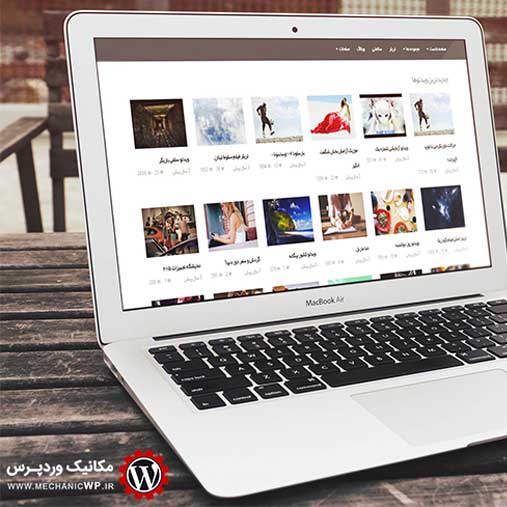


Visitor Rating: 1 Stars
Visitor Rating: 4 Stars
Visitor Rating: 5 Stars
سلامکدها باید در کدام قسمت نوشته بشوند؟من گذاشتم تو فایل index.php درسته؟ چون اسکریپت جاوااسکریپته و هرجا بذاریم جواب میده یعنی از نظر من باید جواب بده. ولی متاسفانه الان یک هفتس که هیچ اطلاعاتی نشون نمیده
Visitor Rating: 5 Stars
Visitor Rating: 5 Stars
Visitor Rating: 5 Stars